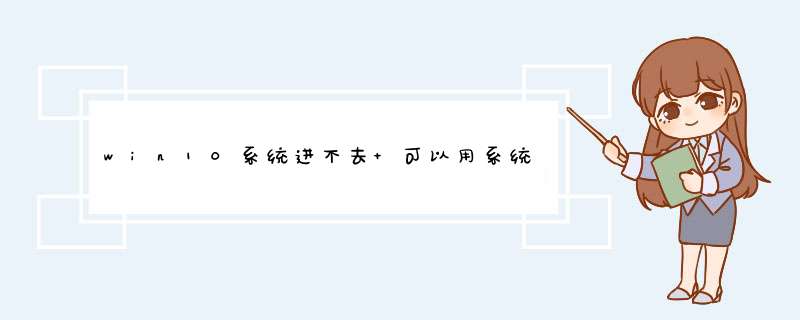
win10系统进不去,可以用系统镜像恢复这个功能解决。
具体 *** 作步骤如下:
1、如果电脑能正常开机,那么在开机后,单击开始菜单,按下键盘上的Shift键,同时点系统重启;如果电脑不能正常开机,在按下电源键,出现windows的logo后,狂按F8,进入win8/10的“选项”界面。
2、在界面中,依次选择:疑难解答→高级选项→系统映像修复,进入修复界面后,选择你要用来恢复的用户,并输入该用户的密码。
3、密码输入正确后,便进入选择映像的界面,此时系统会自动搜索储存介质中的恢复镜像,并自动显示,也可手动选择。
4、接下来按照提示点击下一步、完成、是即可,最后等待系统还原完成,还原成功时会有重新启动的提示。
5、如果计算机是双系统的,在进入“高级选项”时,在系统选择界面点击“更改默认值和其他选项”,然后选择“其他选项”,便可以进入第二步的画面,这样,重启后,系统便恢复到创建镜像的状态。
1、在“系统保护”界面中点击“系统还原”。
2、在d出的系统还原提示窗口点击下一步。
3、点击显示更多还原点,还可看到系统在进行更新后自动创建的还原点。
4、先选择某个还原点,双击即可看到,在系统还原到该点之后会受到影响的程序、驱动。
5、若确认还原到该点,在如下页面单击选中还原点,点击下一步。
6、确认还原点,在点击完成后,会d出提醒:一旦进行启动后,系统还原不能中断。点击“是”连接适配器,等待系统还原完成即可。
工具:
win10
方法:
打开“控制面板”,依次进入“控制面板\系统和安全\备份和还原(Windows 7)”界面中,从此界面可以查看到之前所备份 的文件,从“还原”栏目中点击“还原我的文件”按钮。
从打开的“还原文件”窗口中,点击“浏览文件夹”按钮,并从打开的窗口中选择“备份文件”所在的文件夹进行添加。
待返回“还原文件”界面后,选中要恢复的备份文件夹,点击“下一步”按钮。
接着将提示“在何处还原文件”界面,直接勾选“原始位置”项,点击“还原”按钮,此时将自动进行系统的Win10正式版系统的还原 *** 作。
欢迎分享,转载请注明来源:内存溢出

 微信扫一扫
微信扫一扫
 支付宝扫一扫
支付宝扫一扫
评论列表(0条)